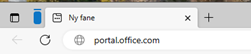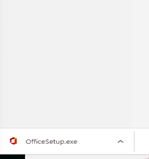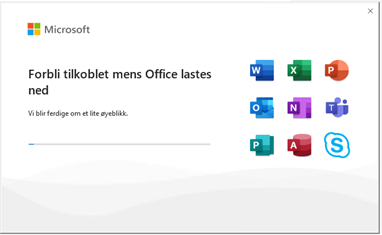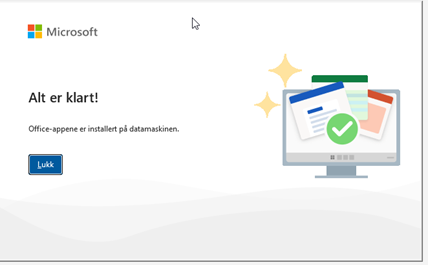Steg for steg:
VIKTIG: Denne veiledningen gjelder kun for deg som har full lisens. Det vil si at hvis du tidligere har brukt nettleseren til Outlook, Teams osv, så er det stor sannsynlighet for at du ikke får lastet ned Office appene. Hvis du ikke ser Installer Office som vist i punkt 4, så har du ikke full lisens, og kan dermed se bort fra denne veiledningen.
Logg inn i Microsoft 365 portalen. Dette gjøres fra nettleseren din: https://portal.office.com
Her logger du inn med epost-adressen din (eks ola.nordmann@spesialgrossisten.no) og det nye passordet du har fått fra Embriq på SMS. Når du logger inn blir du bedt om å lage nytt passord. Gjør dette, så skal du være logget inn.
Godt jobbet!
Du er nå ferdig med installasjonen av Office og er klar for neste steg.